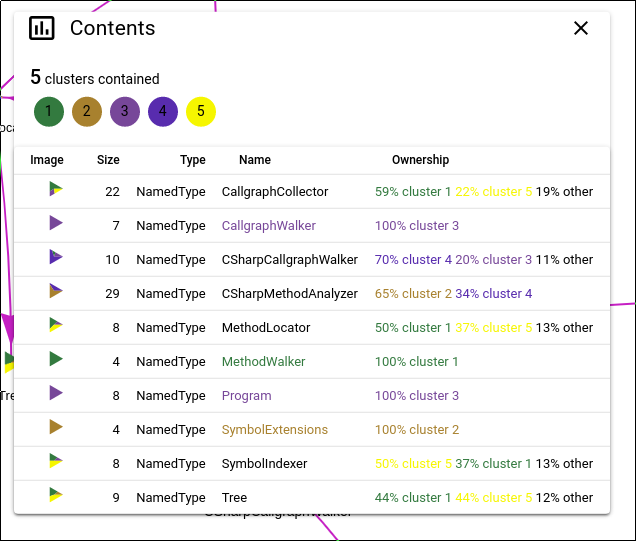Uso del visualizador callcluster-visu
Requisitos
El usuario debe tener instalados en su sistema:
- nodejs y npm
- yarn
- python 3
- pip
Instalación y ejecución
- Clonar el repositorio
git clone https://github.com/callcluster/callcluster-visu
cd callcluster-visu
- Instalar dependencias de javascript (yarn)
yarn install
- Instalar dependencias de python (se recomienda usar un ambiente virtual)
python3 -m venv venv
. venv/bin/activate
pip install -r requirements.txt
- Iniciar el visualizador. Si las dependencias python se instalaron en un ambiente virtual, entonces debe activarse el mismo antes de correr el comando a continuación.
yarn run quasar dev -m electron
Conceptos básicos (modelo mental)
Comunidad
El esquema muestra cómo la jerarquía de un programa C# se traduce al modelo de callcluster. De forma análoga, para un programa C, las carpetas y archivos pasan a denominarse comunidades. Las comunidades describen la estructura jerárquica de un programa. Estas estructuras existen en todos los lenguajes de programación, aunque siempre tienen nombres distintos.
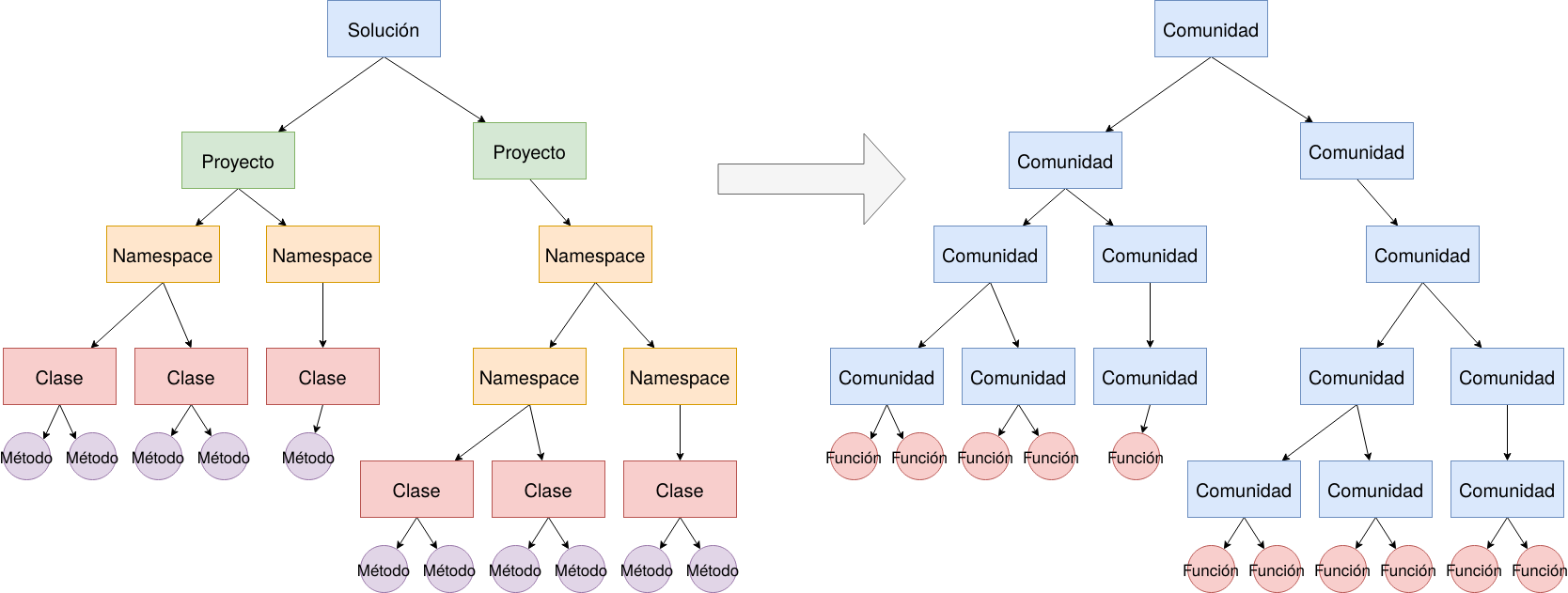
Función y callgraph
El concepto de función se encuentra en todos los lenguajes de programación con distintos nombres. Las funciones se vinculan entre sí formando un gafo. En callcluster este grafo se denomina callgraph.
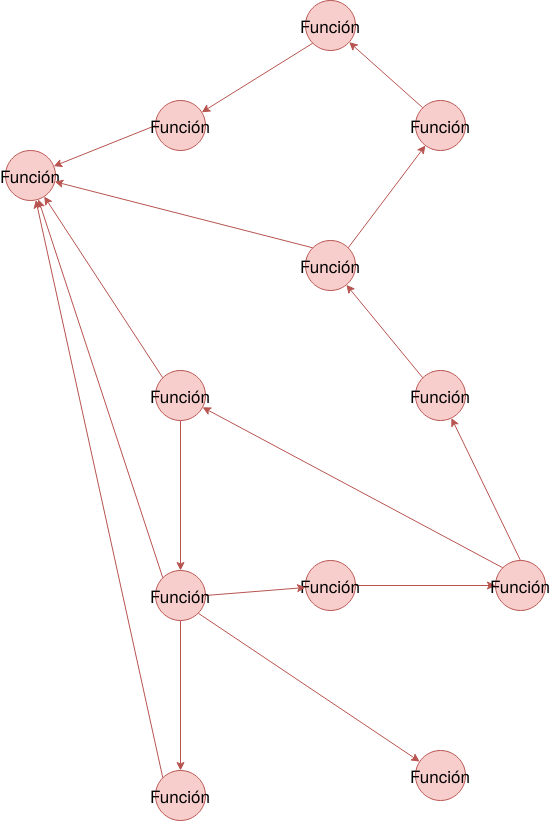
Clustering
Un clustering es un agrupamiento automático de funciones, que se calcula a partir del callgraph y detecta grupos de funciones más relacionadas entre sí.
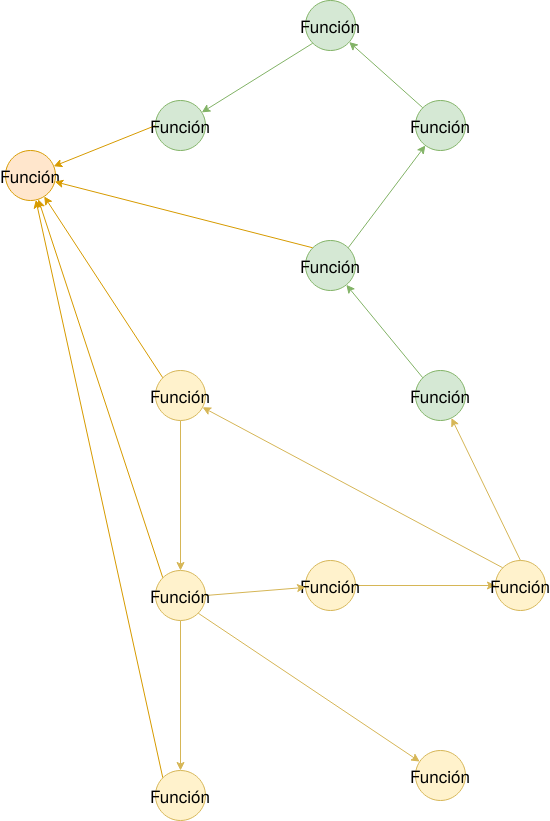
Un clustering es también una comunidad, ya que es una agrupación disjunta de funciones. Callcluster actualmente no extrae clustering jerárquicos, con lo cual la ejecución del algoritmo de tiene como resultado una jerarquía de un solo nivel.
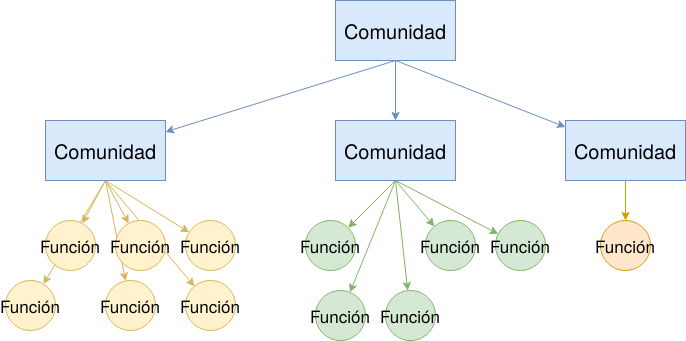
Visualización
Callcluster permite crear 6 tipos de visualizaciones, que se encuentran explicadas en la interfaz, junto con los parámetros que reciben.
Descripción general de la interfaz
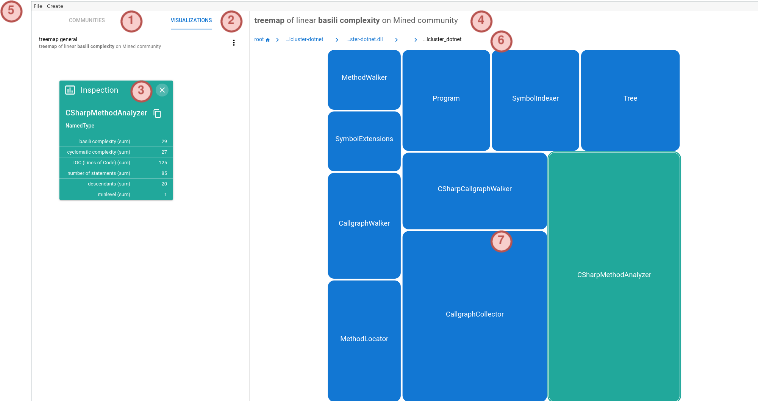 1. Pestaña "Communities": muestra una lista de comunidades que incluye la importada, las extraídas y los clusterings.
2. Pestaña "Visualizations": muestra un listado de las visualizaciones creadas, permitiendo editarlas y eliminarlas.
3. Ventana "Inspection": muestra toda la información disponible sobre la comunidad seleccionada en la visualización (6)
4. Título del gráfico: Es un título generado automáticamente que describe el contenido del gráfico
5. Menú general: Permite acceder a las siguientes opciones:
1. Pestaña "Communities": muestra una lista de comunidades que incluye la importada, las extraídas y los clusterings.
2. Pestaña "Visualizations": muestra un listado de las visualizaciones creadas, permitiendo editarlas y eliminarlas.
3. Ventana "Inspection": muestra toda la información disponible sobre la comunidad seleccionada en la visualización (6)
4. Título del gráfico: Es un título generado automáticamente que describe el contenido del gráfico
5. Menú general: Permite acceder a las siguientes opciones:
- Importar archivo analysis.json (File -> Import analysis.json)
- Crear visualización (Create -> Visualization)
- Crear clustering (Create -> Clustering)
- Barra de navegación: Muestra en qué lugar de la jerarquía de comunidades se ubica la visualización actual. Al hacer click en una comunidad previa se puede navegar a la misma.
- Visualización: En este sector se muestra la visualización.
Uso del visualizador
Cómo agregar una comunidad
Existen 3 formas de agregar comunidades:
- Importar un archivo analysis.json (requisito para todo lo demás)
- Extraer una sub-comunidad
- Crear un clustering
Cómo importar analysis.json
- Hacer click en File -> Import analysis.json (en el menú superior izquierdo), o presionar Ctrl+I
- Elegir el archivo
analysis.jsongenerado a partir decallcluster-dotnetócallcluster-clang - En la barra lateral se verá la primera comunidad:
Mined community. Esta comunidad contiene todas las comunidades descriptas enanalysis.json.
Cómo crear una visualización
Antes de crear una visualización, debe importarse analysis.json. Según la visualización que será creada, puede ser recomendable crear un clustering previamente.
Pasos a seguir
- Hacer click en Create -> Visualization (en el menú superior izquierdo), o presionar Ctrl+D
- Seguir paso a paso el asistente
- En la barra lateral, pestaña Visualizations se listan las visualizaciones creadas y se permite editarlas o eliminarlas.
Cómo extraer una sub-comunidad
Las visualizaciones Hierarchical Graph, Hierarchical Colored Graph y Diff Graph permiten hacer click derecho sobre una comunidad para extraerla a la barra lateral. También se puede hacer click derecho sobre el espacio blanco en un gráfico para extraer la comunidad que se está viendo actualmente. Por ejemplo, en la captura de pantalla a continuación, hacer click derecho sobre la parte blanca extrae la comunidad "Program", que es la última listada en la barra superior.
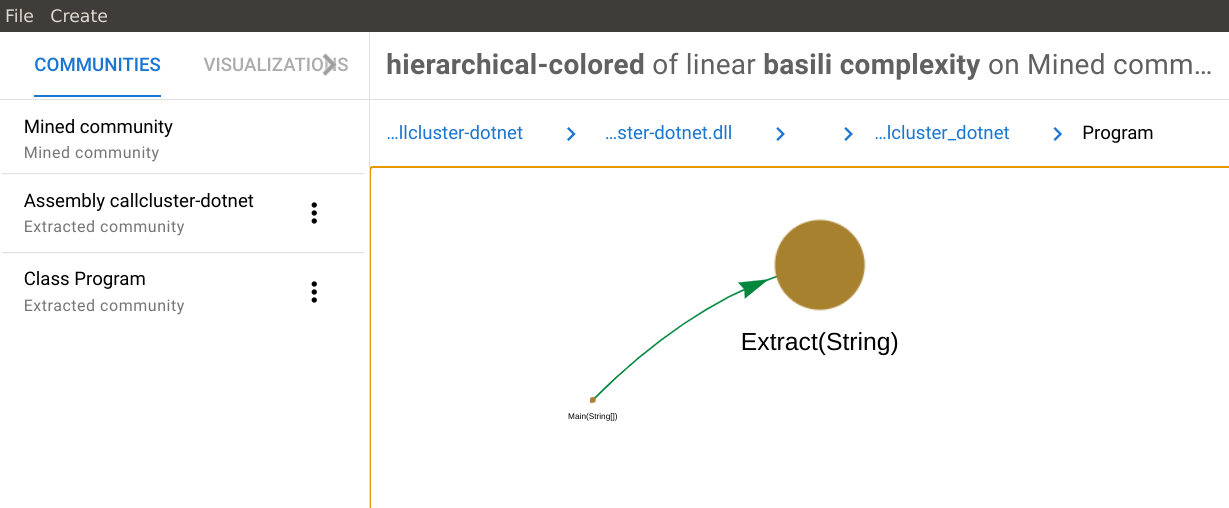
Cómo crear un clustering
- Hacer click en Create -> Clustering (en el menú superior izquierdo), o presionar Ctrl+Q
- Completar el formulario.
- El clustring se lista en la barra lateral, junto con todas las comunidades.
Nótese que es posible crear un clustering a partir de una sub-comunidad de la comunidad minada extraída de analysis.json. Esto permite restringir el análisis a una parte del código fuente (por ejemplo, una clase; o un namespace).
Cómo interactuar con las visualizaciones
| Tipo de visualización | Treemap | Treemap coloreado | Histograma | Grafo jerárquico | Grafo jerárquico coloreado | Grafo diff |
|---|---|---|---|---|---|---|
| Seleccionar (click izquierdo) | sí | sí | no | sí | sí | sí |
| Navegar (doble click) | sí | sí | no | sí | sí | sí |
| Explotar (Menú contextual ó Ctrl + Click) | no | no | no | sí | sí | sí |
| Listar contenido (Menú contextual) | no | no | no | sí | sí | sí |
| Extraer (Menú contextual) | no | no | no | sí | sí | sí |
Acción seleccionar (click izquierdo)
Al hacer click izquierdo sobre una comunidad o función, se abre una ventana flotante con toda la información disponible sobre ese elemento. Si la ventana ya existe, sus datos pasan a ser los de la última comunidad o función seleccionada.
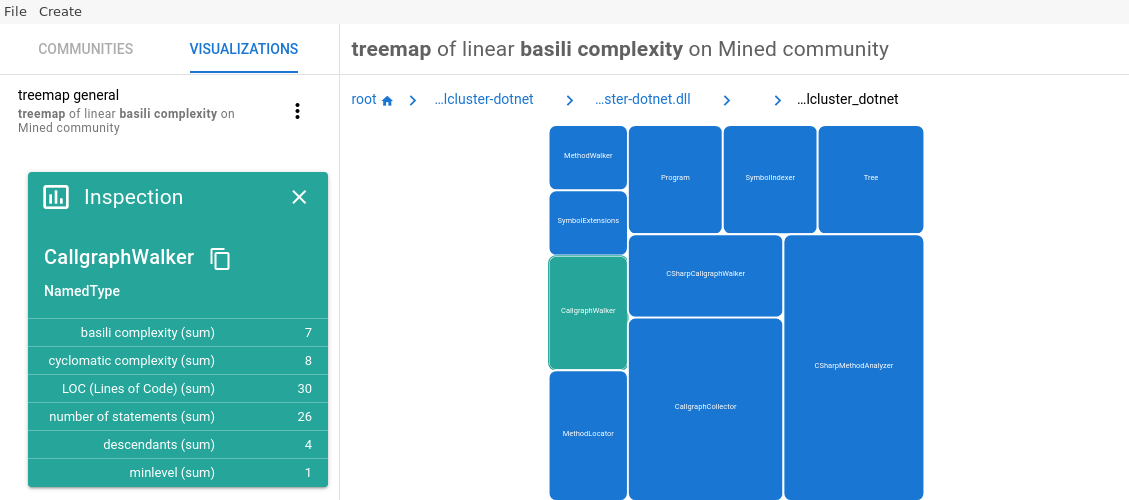
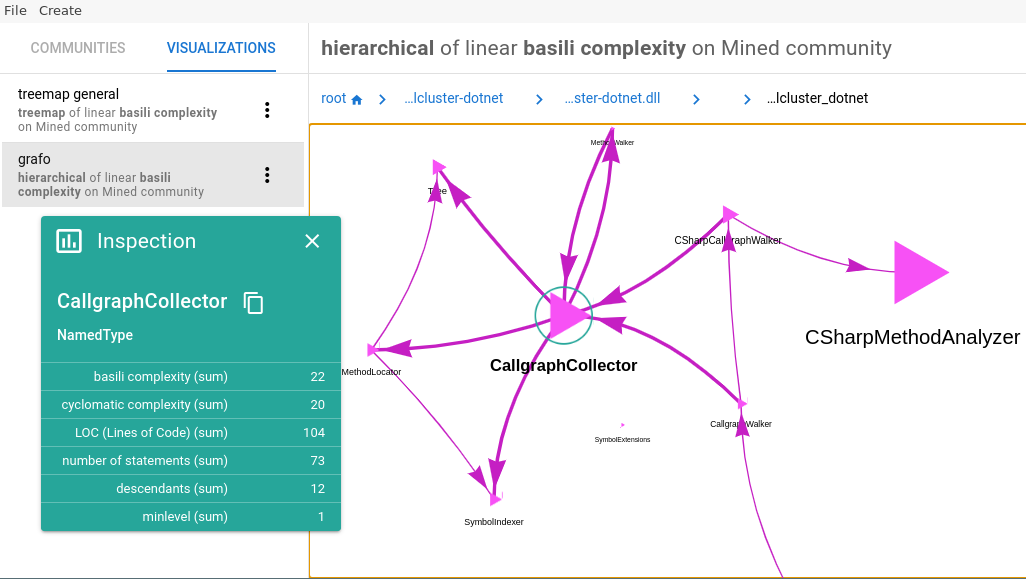
Acción navegar (doble click)
Hace que la visualización muestre la comunidad hacia la cual se navegó, modificando la ubicación reflejada en la Barra de navegación.
Acción explotar (Ctrl + Click izquierdo ó a través del menú contextual)
La acción explotar abre la comunidad elegida, de forma que sus componentes pasan a ser parte del grafo. De esta manera se puede ver su contenido y cómo está relacionado con el resto del callgraph.
Acción extraer (se accede a través del Menú contextual)
Esta acción puede llevarse a cabo sobre una sub-comunidad (al hacer click derecho sobre una de los comunidades que se visualizan) o sobre la comunidad raíz actual (al hacer click derecho sobre el espacio vacío del gráfico). Al realizarla, se abre una ventana con un formulario y la comunidad se agrega a la barra lateral. De esta forma pueden realizarse análisis que tengan en cuenta únicamente a esa comunidad.
Acción listar contenido (se accede a través del Menú contextual)
Esta acción puede llevarse a cabo sobre una sub-comunidad (al hacer click derecho sobre una de los comunidades que se visualizan) o sobre la comunidad raíz actual (al hacer click derecho sobre el espacio vacío del gráfico). Al realizarla, se exponen diversos datos sobre la composición de esa comunidad.